Sabemos que una buena segmentación es la clave para realizar campañas efectivas. Te enseñare la herramienta de públicos de Facebook Business y como utilizarla para crear audiencias con parámetros o eventos de tu web site. Así es, podremos utilizar las acciones hechas por los usuarios del sitio web y segmentarlos para enviar anuncios más llamativos.
Así que si quieres crear campañas en Facebook Business con mayor probabilidad de conversiones y alcanzar tus objetivos, has llegado al lugar correcto.
Con esta técnica de creación de audiencias personalizadas de Facebook Business, podrás conseguir públicos enriquecidos que te permitirán realizar publicidad direccionada, a públicos que te conocen y solo les hace falta un pequeño empujón.
Recuerda, antes de crear audiencias de Facebook Business, debes de tener claro un objetivo en donde aplicarlas. De esta forma te serán de utilidad.
Este post contiene...
¿Cómo crear audiencias en Facebook business con parámetros? Paso a paso
Es de vital importancia que para realizar este procedimiento, tener instalado el Píxel de Facebook en nuestra web. Si tu sitio web está realizado con WordPress puedes utilizar plugins que facilitan la lectura de estos parámetros en la plataforma de la red social.
¿Cómo instalar el píxel de Facebook? 3 formas sencillas.
Así que, partiendo desde esta base, explicare a continuación el paso a paso a realizar desde aquí.
1. Entra en la pestaña de Públicos o Audiencias
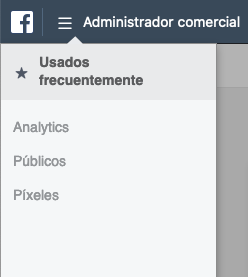
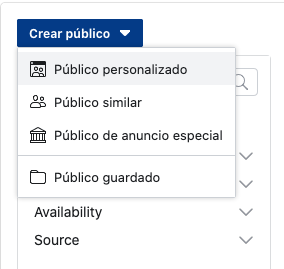
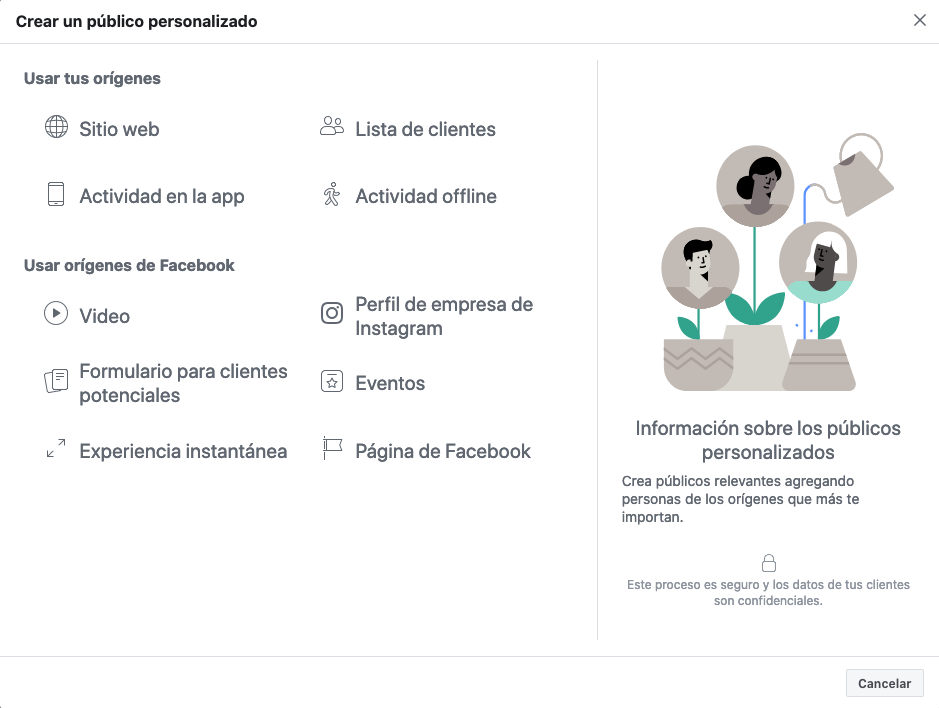
Seleccionamos «Sitio web». De esta forma podremos configurar la creación de público según las lecturas recibidas por medio del Píxel de Facebook. Cabe mencionar que este público se creará de forma dinámica durante el periodo de tiempo que escojas desde 1 a 180 días (6 meses). Esto que quiere decir, que siempre y cuando tengas tu píxel instalado, Facebook contará con datos previos a esta configuración – a diferencia de Google Ads que inicia el guardado de información desde la creación del público en adelante. 🙁
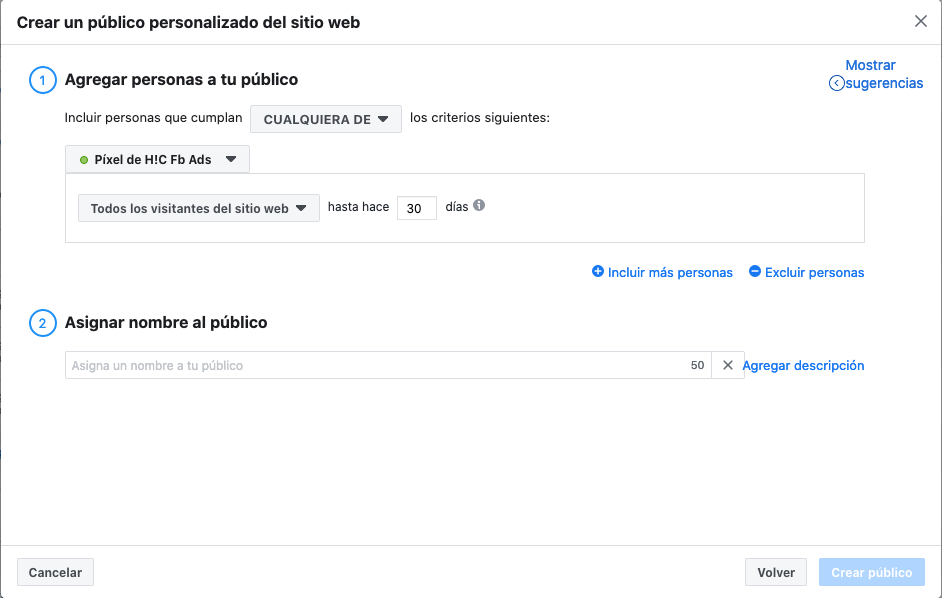
2. Deja volar tu creatividad
En este punto es el momento perfecto para dejar volar la creatividad y seguir los objetivos del plan de marketing para segmentar de la mejor forma tus anuncios y los públicos que necesitas.
Ideas para tus audiencias por parámetros
Teniendo en cuenta el punto anterior, es aquí donde las posibilidades son muchas y el camino correcto es aquel donde tus objetivos apuntan. Con esto en mente, debemos pensar en los tipos de clientes que sueles tener, el recorrido habitual que tienen en tu página web y la forma que tienen de consumir tu contenido. Puedes obtener diversos clientes.
A continuación te enumeramos algunos y la forma en que se configuran en WordPress o Woocommerce. Lo bueno de estos CRM es que los plugins de configuración con la plataforma, tienen casi todo resultó por lo que podrás prescindir de molestar al webmaster con frecuencia. 😉
Públicos segmentados por visitas en categorías de tu blog.
¿Tienes un blog con diversas categorías? Puedes crear un público para promocionar contenido interesante para los visitantes de estas secciones. De esta forma garantizas que el mensaje es de su interés y dentro de la plataforma, será más económica la impresiones.
Entonces escogemos el evento ViewContent, hacemos click en el enlace «Limitar por» y después URL o parámetro. De esta forma.
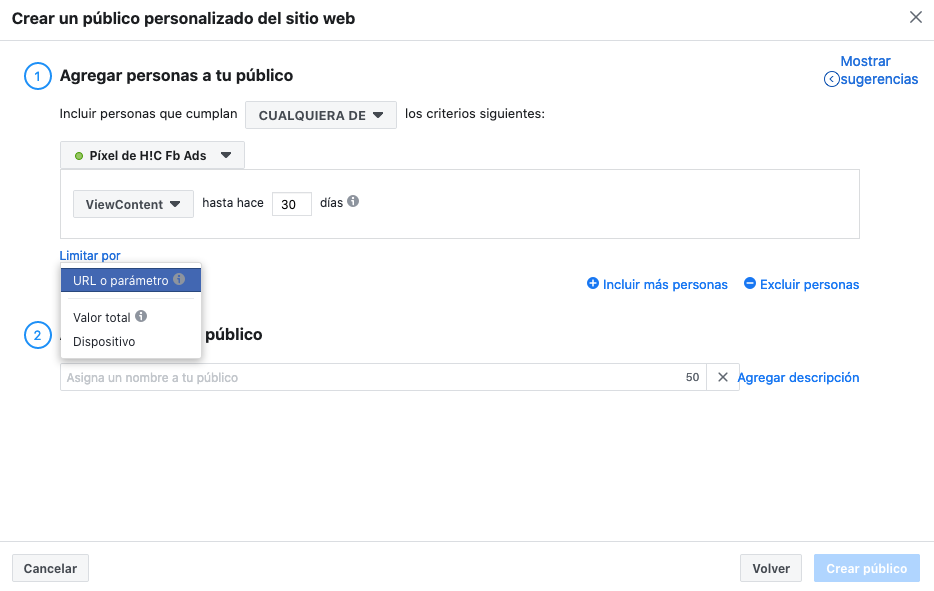
Luego en la viñeta de parámetros, seleccionamos «category_name» y la opción «contiene», aquí escribiremos el nombre de nuestra categoría, tal y como aparece en nuestro WordPress.
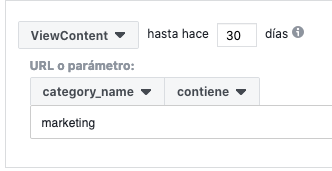
Finalmente la configuración queda de esta forma, lo cual significa: Que tomará como público a todos los usuarios que hayan ingresado a cualquier posteo de la categoría «marketing» en los últimos 30 días.
Públicos segmentados por visualización o agregar al carrito de producto
Como lo mencione antes, siempre y cuando se haya configurado el píxel de Facebook con Woocommerce, podrás realizar la configuración de la siguiente forma. Así que vamos a la sesion de «Productos» del back -end en nuestro WordPress.
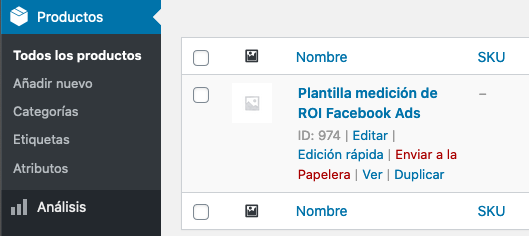
Copiamos el código ID de nuestro producto. En este caso «974». Volvemos entonces a la configuración de los públicos personalizados.
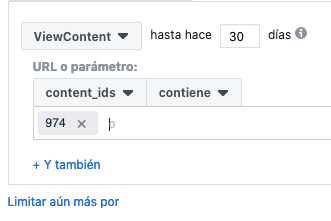
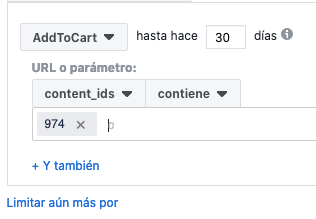
De esta forma podremos crear un público personalizado, para crear campañas segmentadas de remarketing para aquellas personas que ya han visitado tus productos o agregado el producto al carrito.
Segmentación de audiencias por compras de producto o categorías
Teniendo en cuenta el primer paso del punto anterior, obtenemos el ID de nuestro producto en la configuración de productos de nuestro Woocommerce.
Y en la ventana de programación de públicos personalizados, escogemos como evento «Purchase» e identificamos como parámetro «content_ids» del producto.
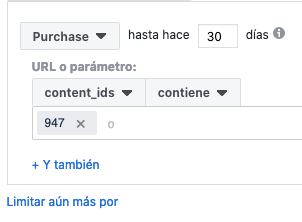
Conclusiones
Espero que todas estas ideas sean útiles. Seguro abrirán tu mente a ideas propias para optimizar tus campañas. Recuerda siempre tener los objetivos claros para evitar pérdidas en los anuncios. Realiza la segmentación adecuada y comunica de forma clara tu mensaje.
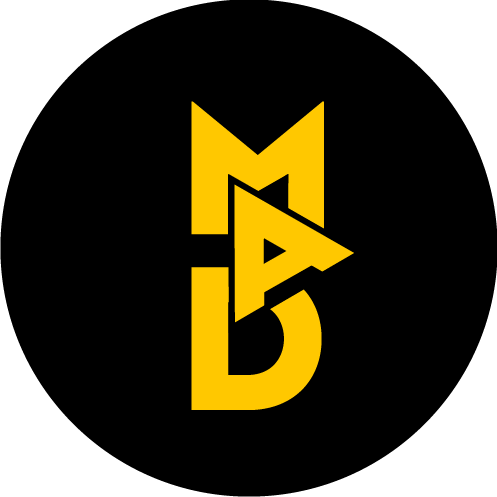

Deja tu comentario, preguntas o dudas